修改host
一、文章标题
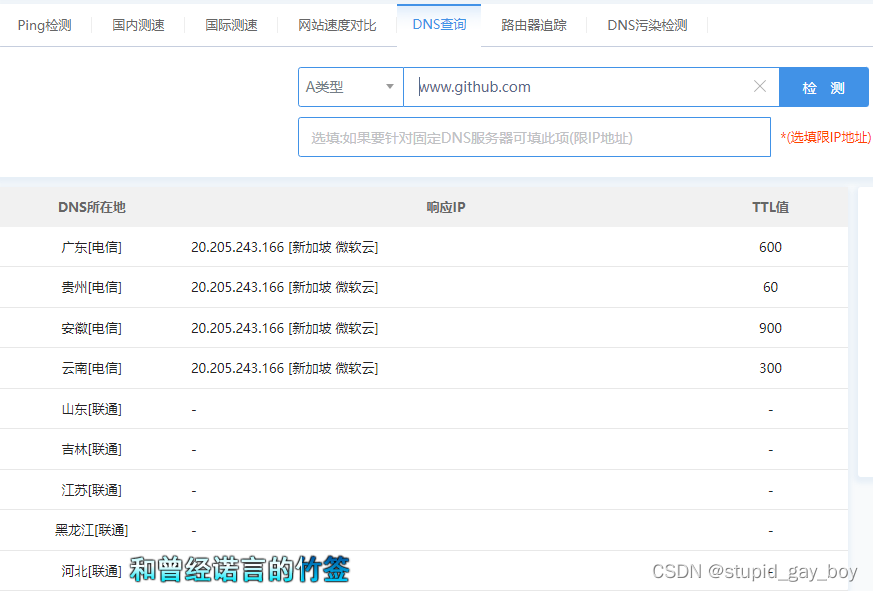
修改host,轻松实现网络访问自由
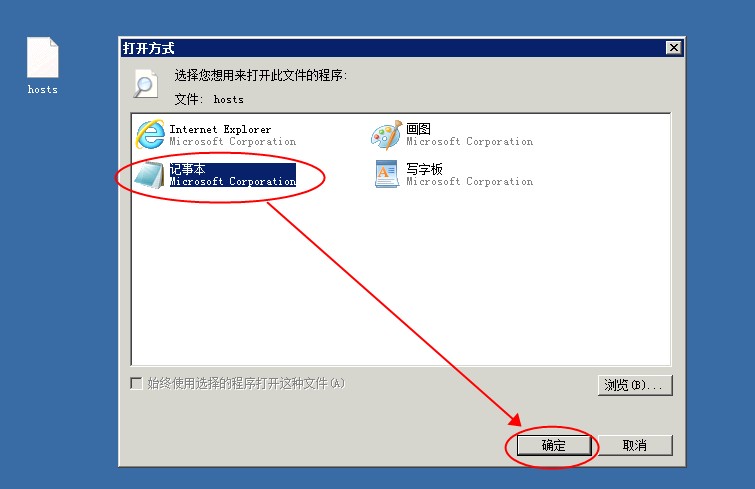
二、文章内容
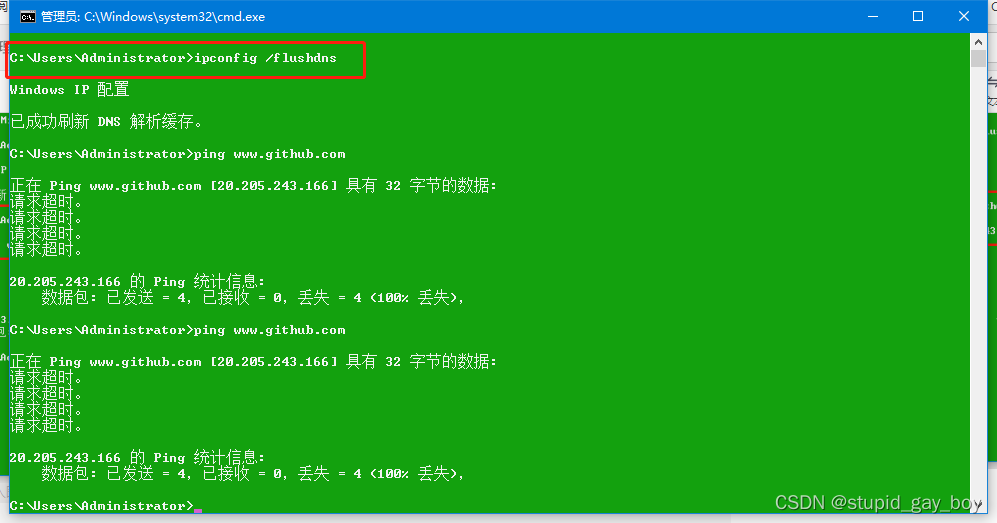
在互联网时代,我们经常需要访问各种网站和资源,但有时由于各种原因,我们无法直接访问到我们需要的网站。这时候,我们可以通过修改host来实现网络访问自由。那么,如何修改host呢?本文将带您一起了解修改host的方法及其作用。
一、什么是host?
Host是一个计算机术语,它是将域名和IP地址相对应的一种解析方式。通过修改host文件,我们可以实现自定义的域名解析,从而达到快速访问网站的目的。
二、为什么要修改host?
- 加速网站访问:通过修改host文件,我们可以将常用的网站域名与本地IP地址相对应,从而避免每次访问都需要通过DNS服务器解析的过程,加快网站访问速度。
- 绕过网络限制:在一些网络环境下,由于某些原因,我们无法直接访问某些网站。通过修改host文件,我们可以将这些网站的域名解析到本地IP地址,从而绕过网络限制,实现访问自由。
三、如何修改host?
- 打开host文件:首先,我们需要找到host文件的位置。在Windows系统中,host文件通常位于C:\Windows\System32\drivers\etc目录下;在Mac系统中,位于/private/etc目录下。需要注意的是,修改host文件需要一定的计算机基础知识和技能。
- 使用文本编辑器打开:用记事本或其他文本编辑器打开host文件。
- 添加或修改条目:在host文件中添加或修改相应的条目。例如,要将域名www.example.com解析到本地IP地址192.168.0.1,我们可以在文件中添加一行记录:
192.168.0.1 www.example.com。注意要保证格式的正确性,以及尽量少地编辑文件的其它部分以避免意外问题。 - 保存并退出:保存对host文件的修改并退出文本编辑器。
- 刷新DNS缓存:在某些情况下,为了使修改生效,我们需要刷新DNS缓存。具体方法因操作系统而异,可以通过搜索相应的方法进行操作。
四、注意事项
- 谨慎操作:修改host是一项比较复杂的操作,如果操作不当可能会导致计算机无法正常访问网络或出现其他问题。因此,在操作前要确保备份原始文件并进行必要的准备和检查。
- 正确性检查:在添加或修改条目时要注意检查条目的正确性。包括格式、大小写、IP地址的准确性等。同时还要确保没有错误的重复或不必要的注释行干扰。
- 权限问题:在某些情况下,需要管理员权限才能修改host文件。如果遇到权限问题,可以尝试以管理员身份运行相应的程序或更改文件权限设置以获取正确的操作权限。
总结:通过本文对如何修改host进行详细的阐述和分析可以了解到这是一种便捷地访问特定网站资源的方法可以帮助我们在许多方面解决问题特别是在面临网络封锁或者加速网络连接需求方面可以带来极大帮助但在进行此项操作时务必注意相关细节避免不必要的损失希望您在使用这个技巧时能享受到它的便利并加以利用于日常生活与工作中同时保护好自己的信息安全不被潜在的风险所利用如有其他疑问或问题请随时提问我希望我的回答能对您有所帮助!



















